编辑:秩名2020-08-05 10:51:05
还有许许多多朋友们都不会设置电信天翼路由器吧,想要学习的话,就来IE浏览器中文网看小编带来的设置电信路由器技巧吧,有需要的朋友不要错过啊。
方法/步骤分享:
一、首先我们电脑的WiFi必须连接上电信天翼路由器的WiFi,这样才能进行以下操作。我们先打开QQ浏览器。

二、然后在浏览器的网址一栏中输入电信天翼路由器的管理网址,电脑浏览器输入192.168.1.1。密码一般都在路由器下方。
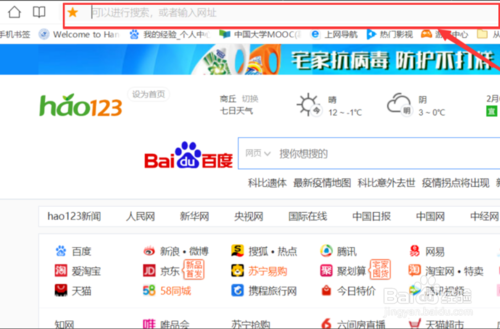
三、如下图所示,电信天翼路由器的登录页面,此时我们只需输入帐号和密码即可进入WiFi的信息页面。
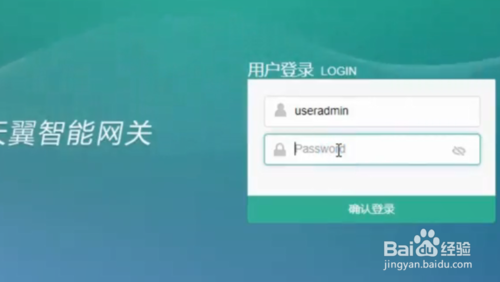
四、点击高级设置修改登录信息在IP地址自动分配后重新修改密码并设置无线WIFI设置完成后点击重启即可。

总结
一、首先在浏览器中输入电信路由器的管理的网址;
接着输入账号和密码进行登录;
最后进行路由器的相关的设置。
注意事项
虽然简单,但是小伙伴们操作的时候一定要细心哦~
电信相关攻略推荐:
设置电信路由器技巧分享,今天的分享就到这里了,想要学习更多软件教程就来IE浏览器中文网站,快快收藏吧,更多精彩不容错过!